كيفية إضافة شريط بحث Google إلى الشاشة الرئيسية على Android و iPhone
“أين شريط بحث Google الخاص بي؟” هل هذا هو السؤال الذي أتى بك إلى هنا؟ إذا كانت الإجابة بنعم ، فقد وصلت إلى المكان الصحيح. إذا حذفت عن طريق الخطأ شريط بحث Google أو فُقد من الشاشة الرئيسية لهاتفك ، فلا داعي للقلق. سيساعدك هذا المنشور في إضافة شريط بحث Google على الشاشة الرئيسية لجهاز Android أو iPhone.
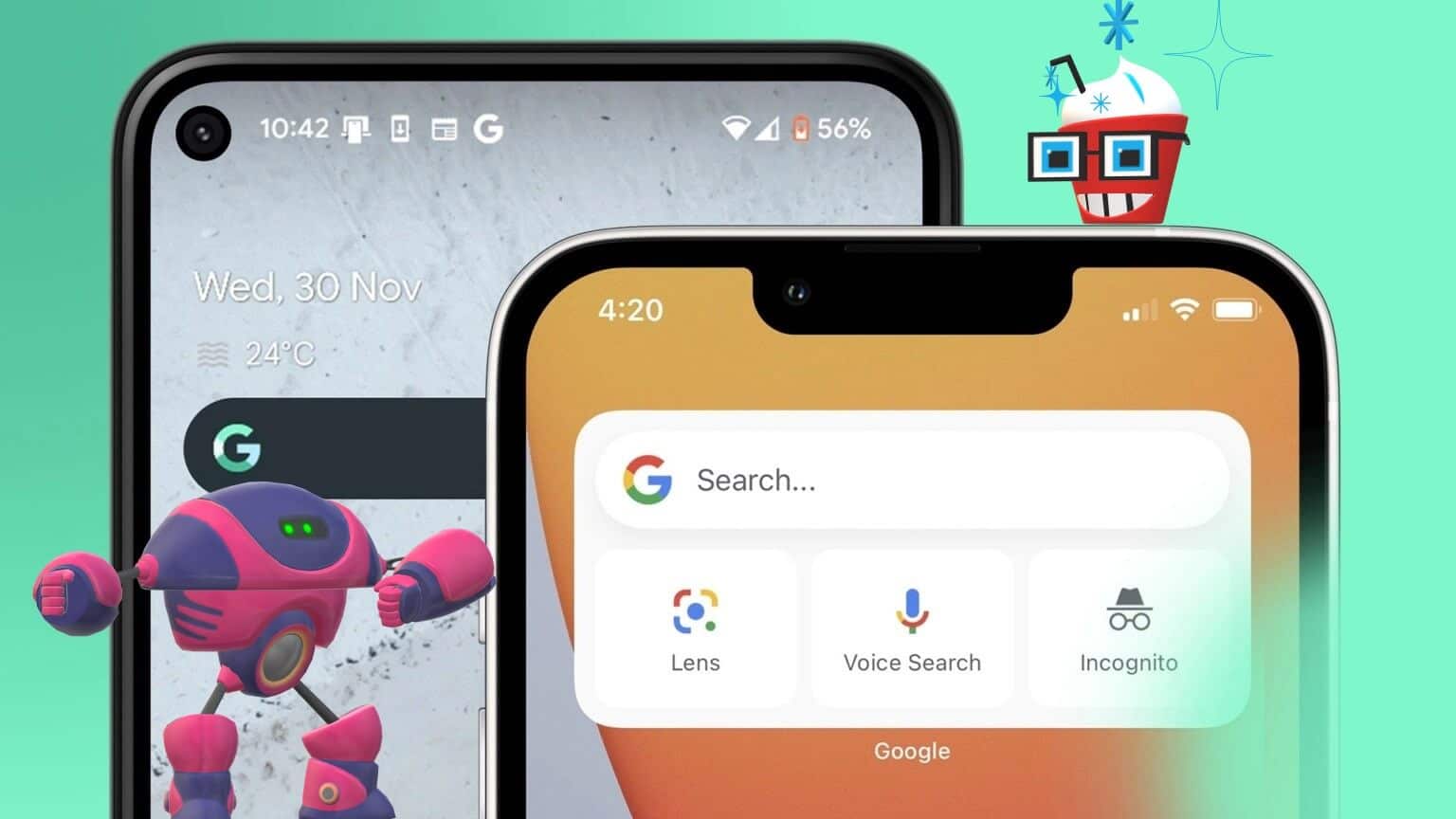
يعد شريط بحث Google في الأساس أداة تطبيق متوفرة على كل من Android و iPhone. يمكنك استخدامه للبحث في Google مباشرة من شاشتك الرئيسية. هيا نبدأ.
كيفية إضافة شريط بحث Google إلى الشاشة الرئيسية على ANDROID
الخطوة 1: اضغط مع الاستمرار على أي مساحة فارغة على الشاشة الرئيسية لهاتفك حتى ترى أزرارًا في الجزء السفلي من الشاشة.
الخطوة 2: اضغط على الويدجت.
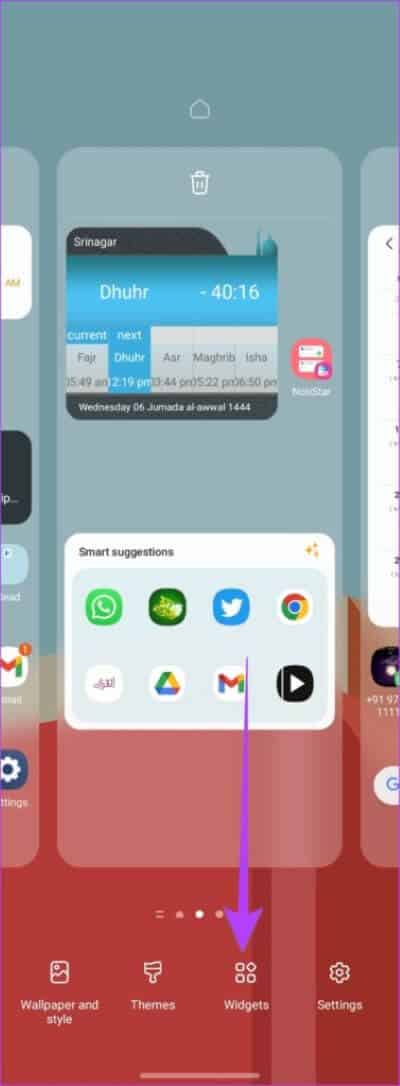
الخطوة 3: قم بالتمرير لأسفل وابحث عن قسم Google. اشرح بالتفصيل. هنا ستجد أداة البحث. المسه مع الاستمرار واسحبه إلى الشاشة الرئيسية. ضع الأداة أينما تريد إضافتها على الشاشة الرئيسية.
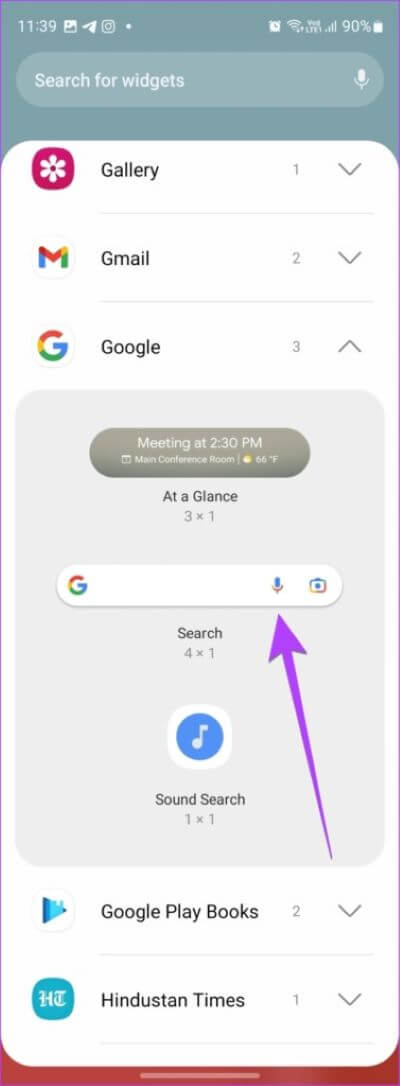
الخطوة 4: ستلاحظ وجود مربع حول الويدجت. اسحب المربع على طول إحدى النقاط لتغيير حجم الويدجت. ثم ، انقر في أي مكان على الشاشة لوضع أداة شريط بحث Google.
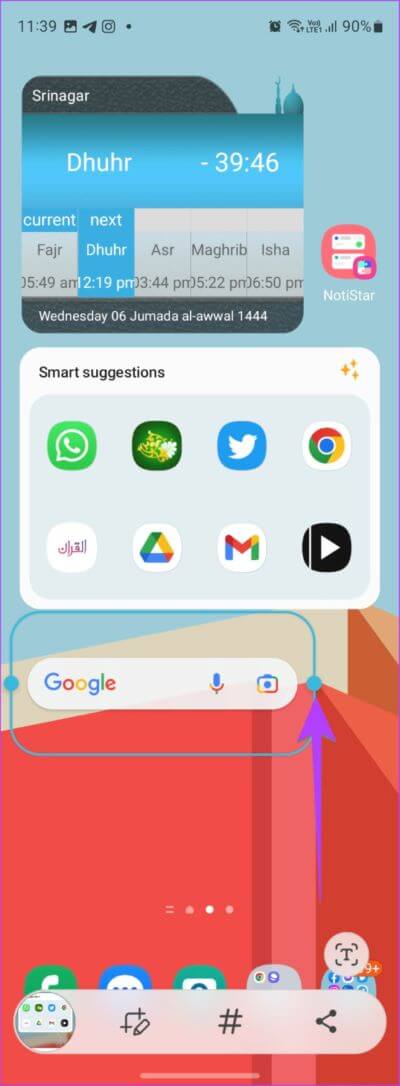
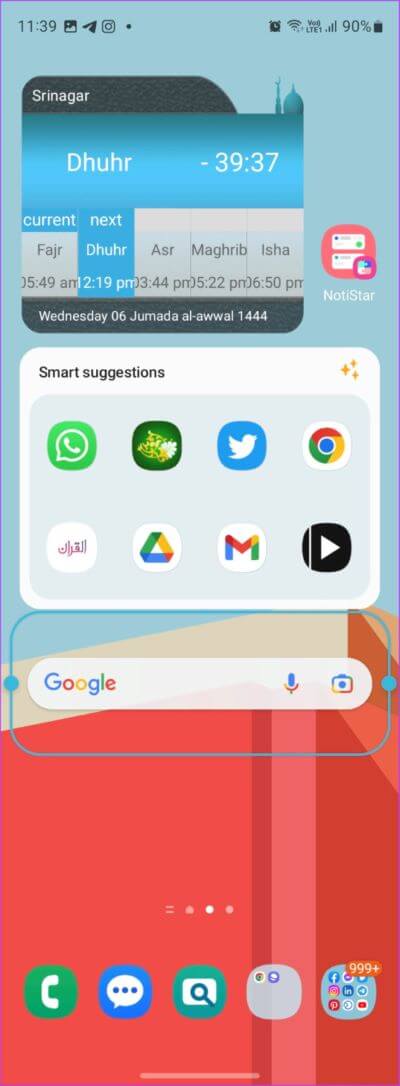
يمكنك تعديل حجم الويدجت شريط بحث Google بعد إضافتها إلى الشاشة الرئيسية أيضًا. لذلك ، اضغط لفترة طويلة على الأداة وقم بتغيير حجمها باستخدام إحدى الدوائر الصغيرة.
نصيحة: اضغط على أيقونة الكاميرا في أداة شريط بحث Google لاستخدام عدسة Google.
كيفية تخصيص شريط بحث Google على Android
على Android ، يمكنك تخصيص شريط بحث Google عن طريق تغيير لونه وشكله وشفافيته بالإضافة إلى تغيير نمط شعار Google فيه.
لتخصيص الويدجت شريط بحث Google ، اتبع الخطوات التالية:
الخطوة 1: افتح تطبيق Google على هاتفك.
الخطوة 2: اضغط على أيقونة صورة الملف الشخصي في الأعلى وحدد الإعدادات من القائمة.
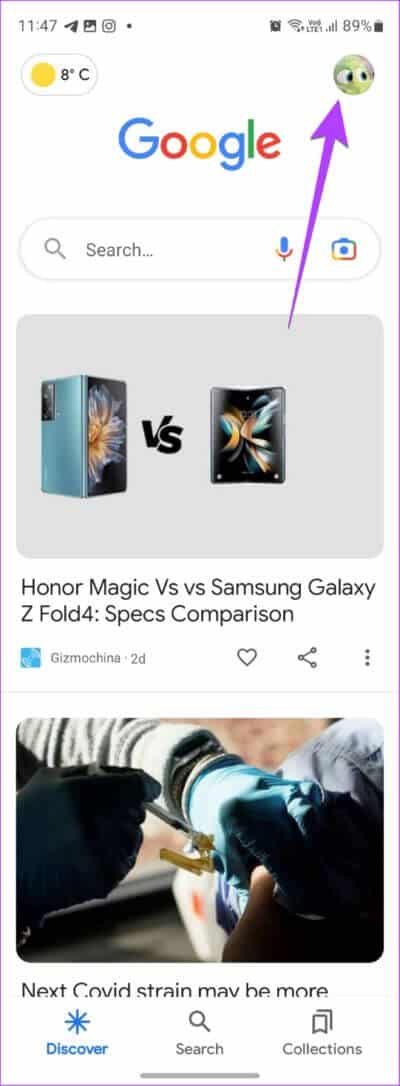
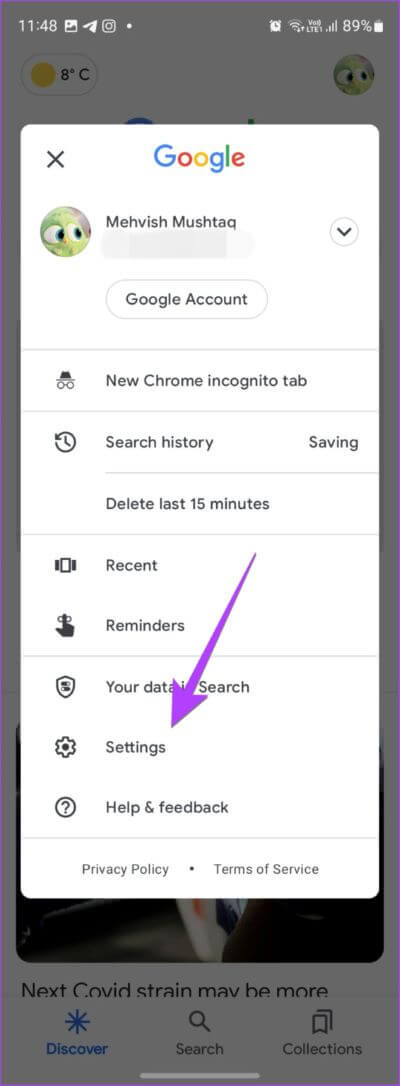
الخطوة 3: اذهب إلى ويدجت البحث. الآن ، يمكنك تمكين أو تعطيل Google Doodles على الويدجت باستخدام شريط التمرير المتاح.
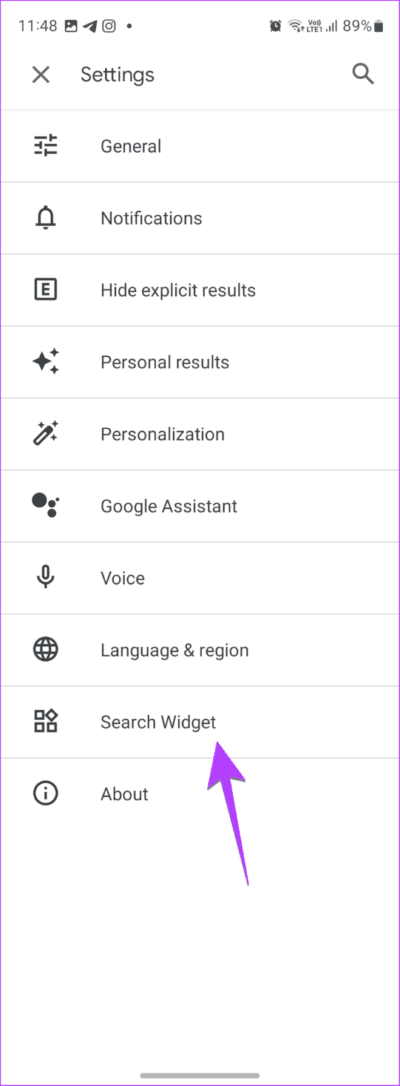
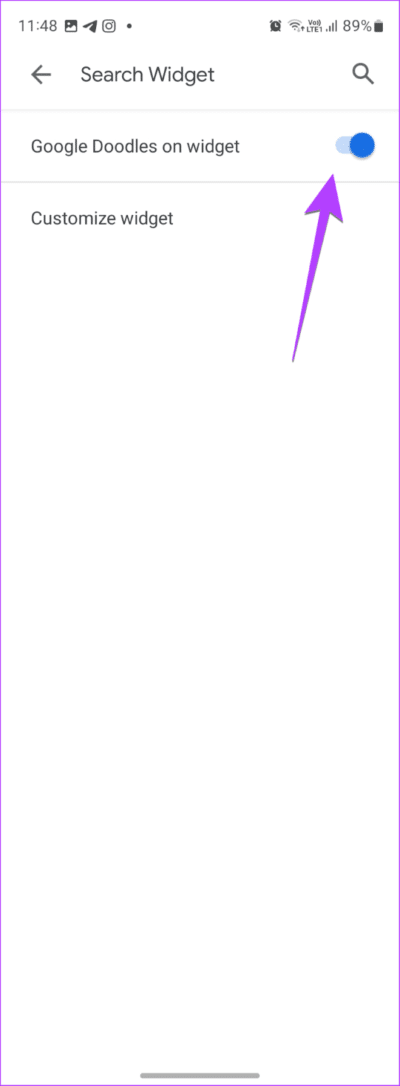
الخطوة 4: لتخصيص الويدجت بشكل أكبر ، انقر فوق تخصيص الويدجت. استخدم أزرار التخصيص في الجزء السفلي لتخصيص لون الويدجت وشفافيته ونمط الشعار. عند الانتهاء ، اضغط على زر حفظ في الأعلى.

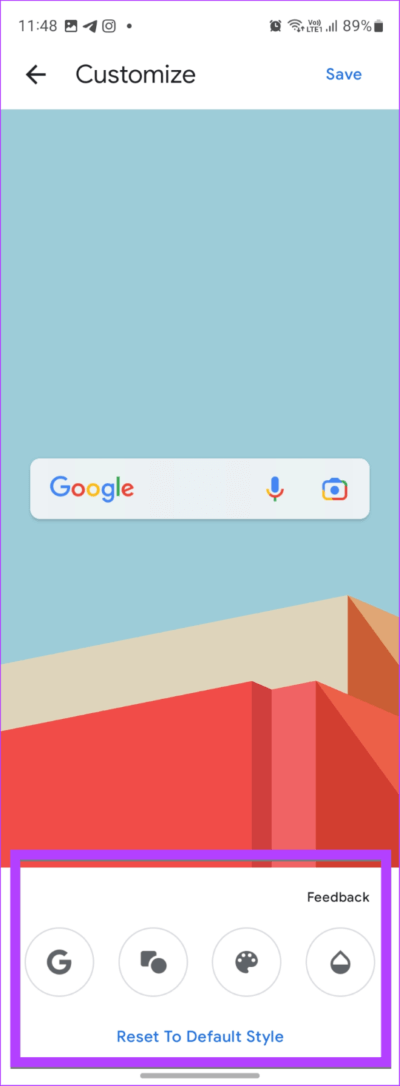
نصيحة: للعودة إلى النمط الأصلي لشريط بحث Google ، انقر فوق إعادة التعيين إلى النمط الافتراضي.
كيفية إضافة شريط بحث Google إلى الشاشة الرئيسية على IPHONE
يتوفر شريط بحث Google كويدجت على iPhone أيضًا. لذلك ، يجب عليك إضافة ويدجت شريط بحث Google إلى شاشتك الرئيسية كما هو موضح في الخطوات التالية. ومع ذلك ، يرجى ملاحظة أن أدوات iPhone متاحة فقط على نظام iOS 14 وما فوق.
الخطوة 1: للحصول على شريط بحث Google على الشاشة الرئيسية لجهاز iPhone الخاص بك ، يجب عليك أولاً تثبيت تطبيق Google على جهاز iPhone الخاص بك.
الخطوة 2: بعد تثبيت تطبيق Google ، افتحه مرة واحدة على الأقل قبل إضافة الويدجت شريط البحث.
الخطوة 3: انتقل إلى الشاشة الرئيسية لجهاز iPhone واضغط طويلاً في أي مكان حتى تبدأ الرموز في الاهتزاز.
الخطوة 4: اضغط على أيقونة + (إضافة) في الأعلى.
الخطوة 5: قم بالتمرير لأسفل وانقر على قسم Google لتوسيعه.
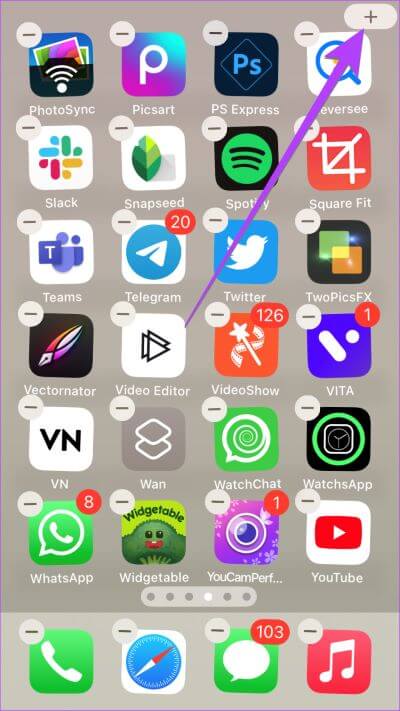
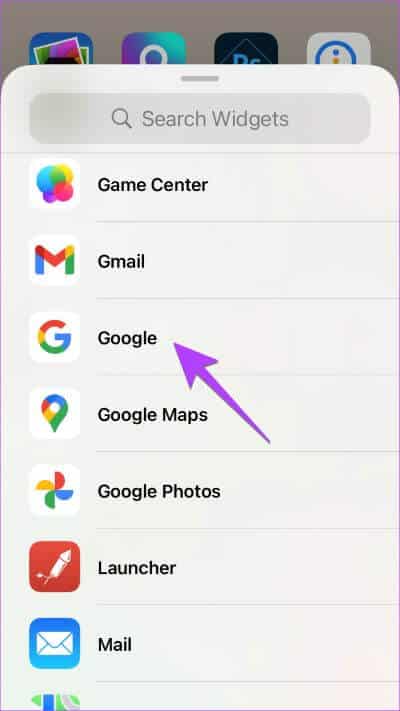
الخطوة 6: ستجد هنا عنصرين من ويدجت شريط البحث. الأول هو ويدجت أصغر تظهر فقط شريط البحث. اسحب لليسار للوصول إلى الأداة الثانية. يمنحك شريط بحث Google الثاني وصولاً سريعًا إلى بحث Google والبحث الصوتي و Google Lens والقدرة على تشغيل وضع التصفح المتخفي.
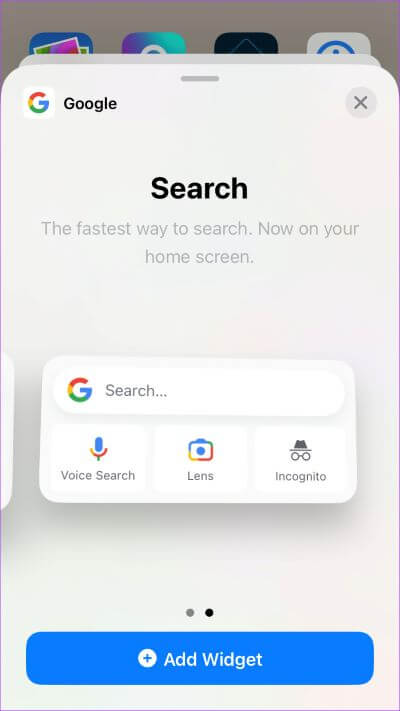
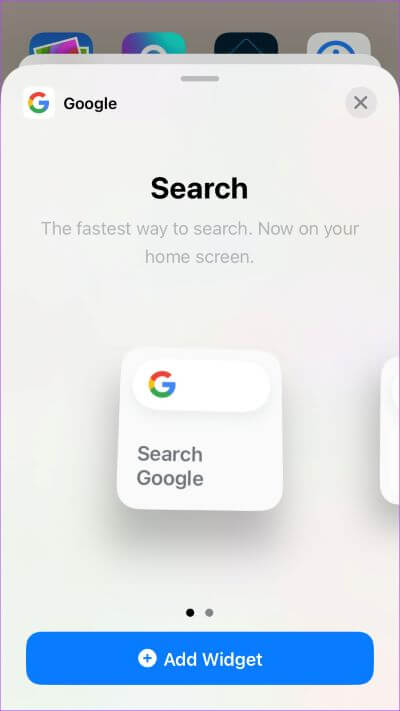
الخطوة 7: اضغط على زر إضافة الويدجت أسفل عنصر واجهة مستخدم شريط بحث Google المطلوب لإضافته إلى شاشتك الرئيسية. أو اضغط مطولاً على الأداة المفضلة واسحبها إلى شاشتك الرئيسية.
تهانينا! لقد نجحت في إضافة شريط بحث Google على الشاشة الرئيسية لجهاز iPhone الخاص بك.
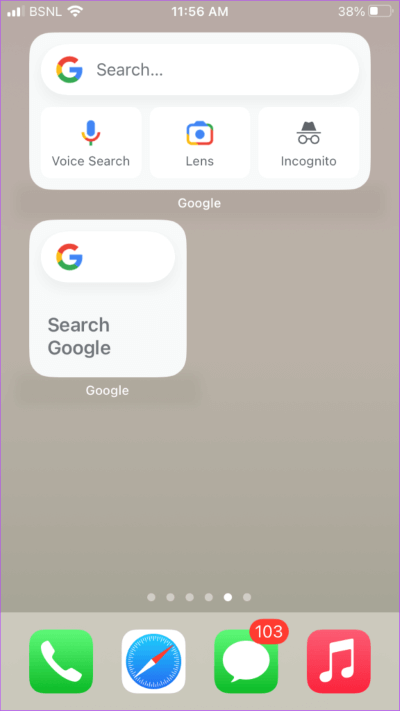
نصيحة: يمكنك إضافة أداة شريط بحث Google إلى عرض Today لجهاز iPhone الخاص بك أيضًا. افتح عرض اليوم ، واضغط مطولاً في أي مكان ، ثم اضغط على أيقونة (+) في الأعلى. انتقل إلى قسم Google وحدد أداة شريط البحث المفضلة. اضغط على إضافة عنصر واجهة مستخدم لإضافته إلى عرض اليوم.
كيفية تخصيص ويدجت شريط بحث Google على iPhone
على iPhone ، يمكنك تغيير مظهر أداة شريط بحث Google وتمكين خيار المحتوى الديناميكي كما هو موضح في الخطوات التالية:
الخطوة 1: قم بتشغيل تطبيق Google على جهاز iPhone الخاص بك وانقر على صورة الملف الشخصي في الأعلى.
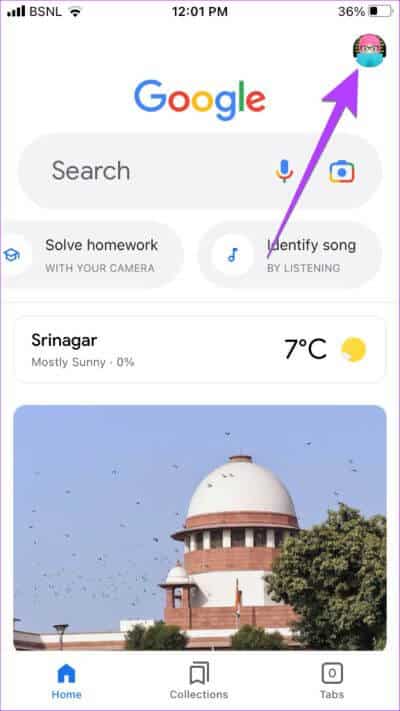
الخطوة 2: اذهب إلى الإعدادات متبوعة بالويدجت.
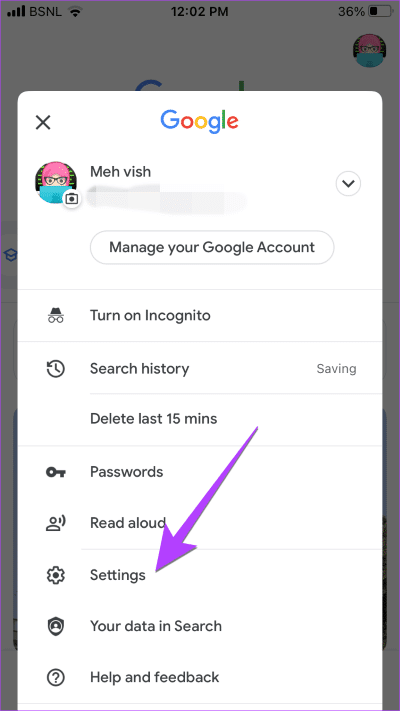
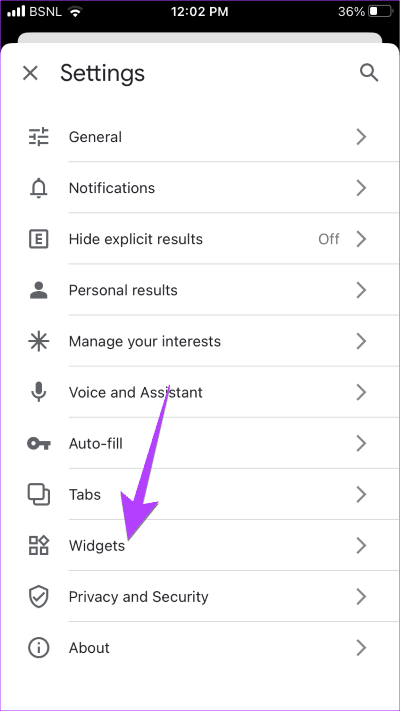
الخطوة 3: قم بتمكين التبديل بجوار الويدجت الديناميكية إذا كنت تريد رؤية عمليات البحث الشائعة والطقس المحلي ومعلومات الأسهم والمحتوى المماثل على أداة Google.
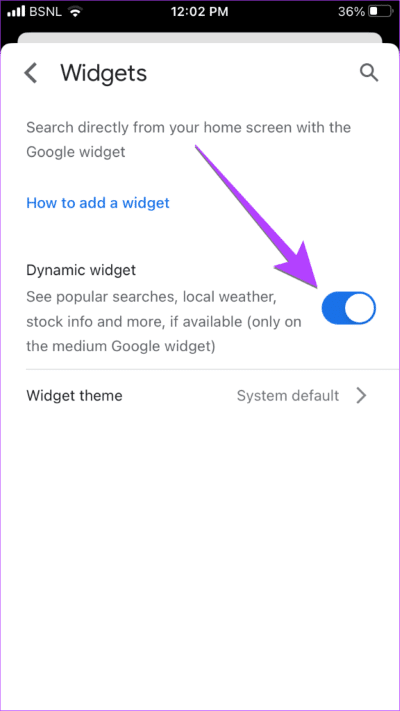
الخطوة 4: اضغط على سمة الويدجت واختر الموضوع المفضل الذي تختاره من خلال النقر عليه.
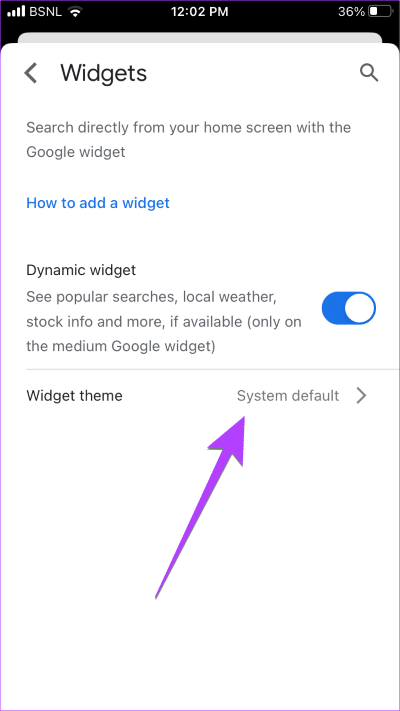
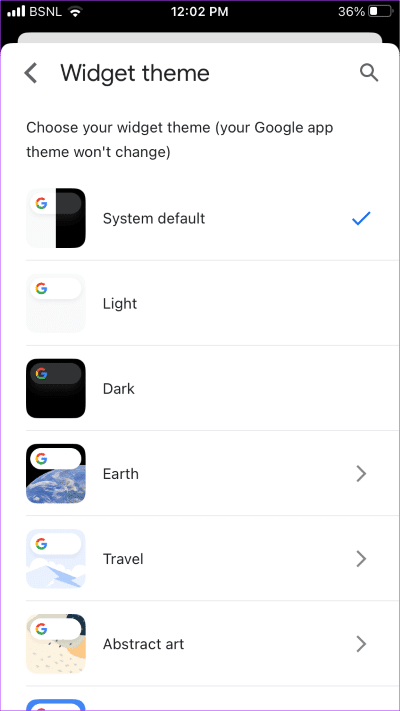
أسئلة شائعة حول شريط بحث Google على الشاشة الرئيسية
1. كيفية إضافة ويدجت شريط بحث Google إلى أسفل الشاشة؟
لا يمكنك إضافة شريط بحث Google إلى درج التطبيقات ، أي أسفل الشاشة على جهاز iPhone الخاص بك. في حالة Android ، تحتوي بعض مشغلات الأسهم مثل Pixel launcher على شريط بحث Google في الأسفل فقط. يمكنك أيضًا استخدام تطبيقات المشغّل التابعة لجهات خارجية مثل Nova و Lawnchair launcher.
2. كيف تنقل شريط بحث Google إلى الأعلى؟
اضغط لفترة طويلة على ويدجت شريط بحث Google على جهاز Android أو iPhone واسحبه إلى أعلى الشاشة. يرجى ملاحظة أن هذه الميزة قد لا تكون متاحة في Pixel launcher.
3. كيفية إزالة شريط بحث Google من شاشتك الرئيسية؟
اضغط لفترة طويلة على ويدجت البحث واضغط على زر إزالة. إذا كنت لا ترى الزر “إزالة” ، فاسحب الأداة إلى أعلى أو أسفل الشاشة حتى ترى الزر “إزالة“. اترك القطعة على زر إزالة. لن تؤدي إزالة أداة شريط البحث إلى إلغاء تثبيت تطبيق Google أو حذف أي من بياناتك.
4. كيف تجد ويدجت شريط بحث Google إذا كانت مفقودة؟
أولاً ، تأكد من تثبيت تطبيق Google على جهاز Android أو iPhone. تحقق أيضًا مما إذا كان ممكّنًا على هاتف Android. لذلك ، انتقل إلى الإعدادات> التطبيقات> Google. إذا رأيت زر تمكين ، فاضغط عليه. يجب أيضًا محاولة إعادة تثبيت تطبيق Google على هاتفك.
بدلاً من ذلك ، إذا كنت لا تزال غير قادر على العثور على شريط بحث Google أو إضافته إلى الشاشة الرئيسية ، فابحث ببساطة عن شريط بحث Chrome في قسم الأدوات في هاتفك وضعه على الشاشة الرئيسية للوصول إلى بحث Google بسرعة. تحقق من طرق أخرى لاستعادة أداة شريط البحث على شاشة Android الرئيسية.
تصحيح الويدجت
هذه هي الطريقة التي يمكنك بها إضافة شريط بحث Google إلى الشاشة الرئيسية على Android و iPhone. إذا لم يتم تحديث الأدوات على هاتفك ، فتعرف على كيفية إصلاح الأدوات التي لا تعمل بشكل صحيح على Android أو iPhone. قبل أن تذهب ، تحقق من تطبيقات iPhone الأخرى التي تحتوي على عناصر واجهة مستخدم مفيدة.
